テーブルに表示する項目を設定します。
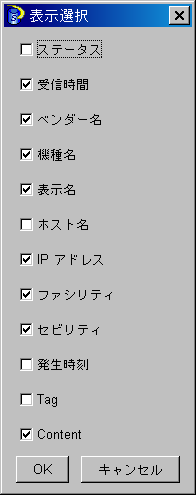
SLRが受信したデータ内容に従って、行やセルの背景色を変更することができ、 目的のデータ受信を認識し易くすることができます。

行単位で配色
チェックボックスをチェックするとターゲットで指定した色により1行を 塗りつぶします。
チェックしない場合には、個々のセルのみが塗りつぶされます。
テーブル全体をデフォルトに戻す
すべての設定を白色に設定します。
色設定
ファシリティ、セビリティ、IPアドレス、ベンダー名、機種名の 欄について、受信データに対応した色を設定できます。 色欄のセルをクリックすると色選択ダイアログが表示されます。
IPアドレスタブでは、色を表示する対象IPアドレスを設定する必要があります。 IPアドレスを直接入力するか、IPアドレス定義から選択することができます。 ベンダー名および機種名についても同様に対象名を直接入力する か、機種定義から選択することができます。
SNMPのTrapを受信し、syslog形式で保存することができ、 機器から非同期で送信されるTrapとsyslogをSLRで一括管理 することが可能となります。

Trapを受信する
チェックするとTrapを受信することができます。
Trap受信ポート
ポート番号を指定します。
syslog変換設定
Trapデータをsyslogとして保存する場合のファシリティとセビリティ を指定します。
Note - Trap受信時に、ネットワーク管理ソフトウェア(Swim Managerなど)によりすでに指定ポートが使用 されている場合には、受信することができません。
受信したsyslogを保存すると同時に他のsyslog受信サーバに転送することができます。
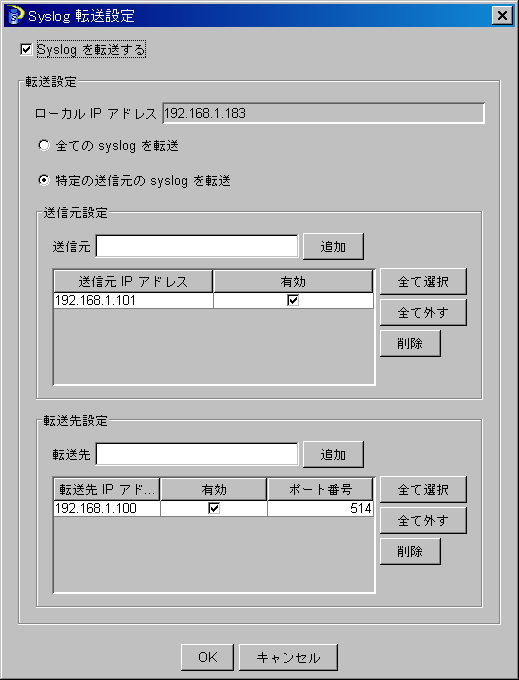
syslogを転送する
チェックボックスをチェックすると転送機能が有効となります。
ローカルIPアドレス
自PCのIPアドレスを表示します。編集することはできません。
全てのsyslogを転送
受信した全てのsyslogを転送します。
特定の送信元のsyslogを転送
送信元設定で指定したIPアドレスからのsyslogのみ転送します。
送信元設定
送信元フィールドに送信元IPアドレスを設定し、追加ボタンをクリックし てください。
「有効」欄にはチェックボックスが表示され、該当の送信元IPアドレスを有効 にするかどうかを指定できます。
転送先設定
転送先フィールドに転送先のsyslogサーバのIPアドレスを設定し、追加ボタンをクリックし てください。
「有効」欄にはチェックボックスが表示され、該当の送信元IPアドレスを有効 にするかどうかを指定できます。
「ポート番号」欄を直接修正し、ポート番号を変更することができます。